Activation de la prise en charge WebP dans Photoshop CS5 Extended 12.1 : guide étape par étape
Points essentiels à retenir :
- Format WebP : fournit des images de haute qualité avec des tailles de fichier réduites.
- Dernières versions : CC 2018 et les versions plus récentes offrent désormais une prise en charge native de WebP ; CS5 nécessite un plugin supplémentaire.
- Configuration requise du plug-in : pour Photoshop CS5, le plug-in WebPShop doit être installé.
- Étapes d’installation : placez le plugin téléchargé dans le dossier Plug-ins désigné.
- Capacités d’édition : vous pouvez ouvrir, modifier et enregistrer des images WebP à l’aide de Photoshop.
Les images WebP gagnent du terrain en raison de leur capacité à réduire considérablement la taille des fichiers tout en préservant la qualité de l’image, un aspect essentiel pour les développeurs et les concepteurs Web. Malheureusement, des fonctionnalités telles que l’ouverture, la modification et l’enregistrement d’images au format WebP ne sont pas disponibles par défaut dans Photoshop 12.1, CS5 ou CS5.1 Extended. Ne vous inquiétez pas ! Ce guide vous fournira une méthode claire, étape par étape, pour activer la prise en charge des images WebP dans Photoshop 12.1 CS5 Extended, permettant une gestion transparente des images WebP.
Activation de la prise en charge des images WebP dans Photoshop 12.1 CS5 Extended
Comprendre le format WebP
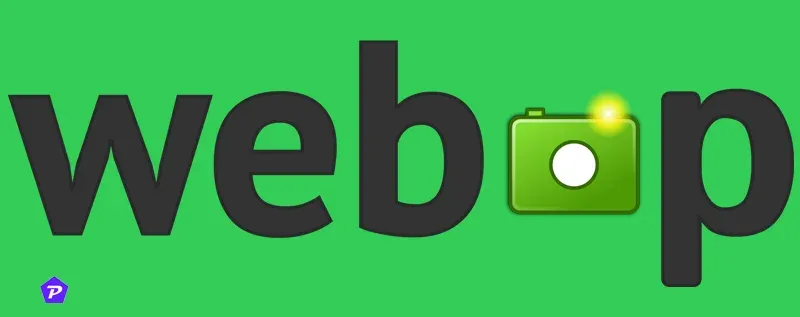
Qu’est-ce que WebP ?
WebP est un format d’image innovant développé par Google qui prend en charge les techniques de compression avec et sans perte. Il permet d’obtenir des fichiers de plus petite taille par rapport aux formats traditionnels tels que JPEG ou PNG tout en conservant une grande fidélité d’image, ce qui en fait un excellent choix pour une utilisation sur le Web en améliorant les temps de chargement et en préservant la bande passante.
L’importance de WebP dans la conception Web
Compte tenu de l’essor de l’utilisation de l’Internet mobile et de la demande croissante de temps de chargement de pages rapides, l’adoption de WebP est essentielle pour améliorer les performances des sites Web. Il permet de réduire considérablement la taille des images sans sacrifier la qualité, ce qui se traduit par un chargement plus rapide des pages Web, essentiel pour la satisfaction des utilisateurs et l’optimisation des moteurs de recherche (SEO).
Raisons du manque de prise en charge native de WebP dans Photoshop 12.1 CS5 Extended
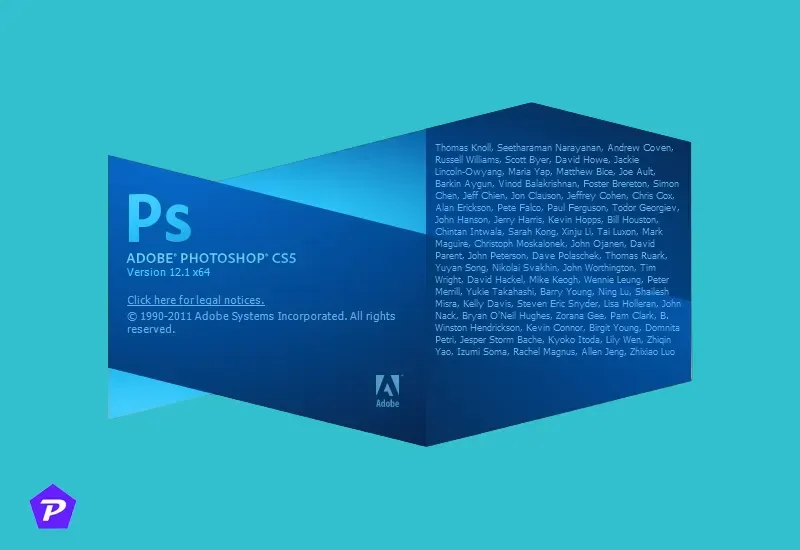
Inconvénients des anciennes versions
Étant donné que Photoshop 12.1 CS5 Extended a été publié en 2010 avant l’adoption généralisée du format WebP, il ne prend pas en charge de manière inhérente l’ouverture ou la modification de fichiers WebP.
Transition vers la compatibilité WebP
Les versions plus récentes de Photoshop, notamment CC 2018 et les versions ultérieures, ont intégré la prise en charge du format WebP de manière native. À l’inverse, les versions plus anciennes comme CS5 nécessitent un plug-in pour gérer efficacement les fichiers WebP.
Composants nécessaires pour activer la prise en charge de WebP
Plugins et logiciels requis
Pour activer la prise en charge de WebP dans Photoshop CS5, vous devez installer un plug-in spécifique. Le choix recommandé est le plug-in WebPShop , conçu de manière experte pour fonctionner avec les anciennes versions de Photoshop.
Vérification de compatibilité
Avant de procéder à l’installation du plugin, vérifiez que votre appareil répond aux critères de base suivants :
- Système d’exploitation : Windows ou macOS
- Adobe Photoshop Version : 12.1 CS5 Extended
- Espace disque libre suffisant pour l’installation
Étape 1 : Téléchargement et installation du plug-in WebP pour Photoshop
Où obtenir le plugin
Le plugin WebPShop peut être téléchargé depuis GitHub ou d’autres sources fiables. Assurez-vous de sélectionner la version appropriée à votre système d’exploitation.
Étapes d’installation
Après le téléchargement, extrayez le contenu du dossier et respectez les consignes d’installation spécifiques à votre système d’exploitation (Windows ou macOS).
Étape 2 : Procédure d’installation du plug-in
Sous Windows
- Localisez votre répertoire d’installation de Photoshop, généralement situé à l’adresse
C:\Program Files\Adobe\Adobe Photoshop CS5\Plug-ins. - Copiez le fichier du plugin WebPShop et collez-le dans le
Plug-ins > File Formatsdossier.
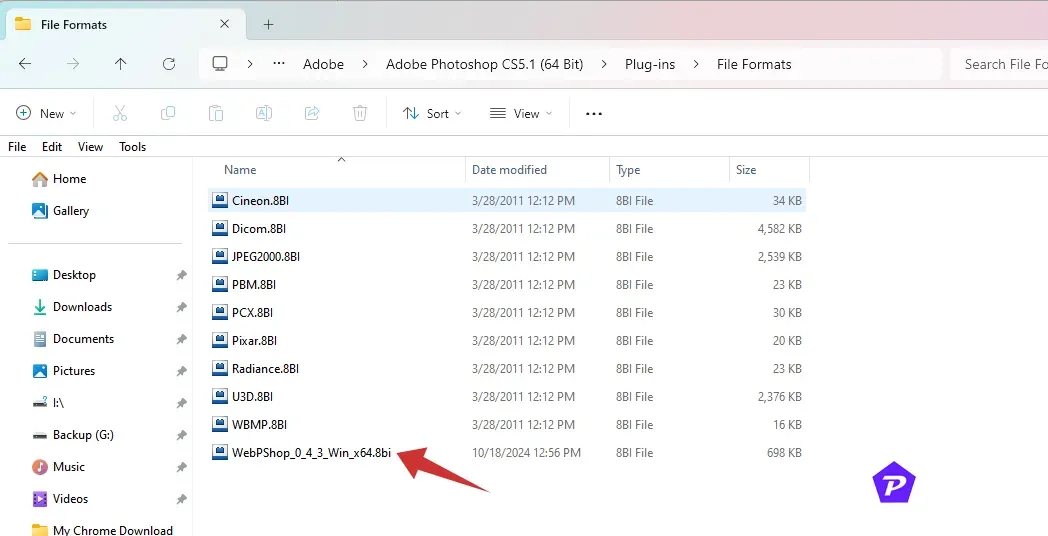
- Redémarrez Photoshop pour finaliser le processus d’installation.
Sur macOS
- Ouvrez le Finder et accédez au dossier Applications.
- Faites un clic droit sur Adobe Photoshop CS5 et sélectionnez « Afficher le contenu du package ».
- Aller à
Contents/Plug-ins/. - Faites glisser et déposez le fichier du plugin WebPShop dans ce répertoire.
- Redémarrez Photoshop pour que l’installation prenne effet.
Après avoir installé avec succès le plugin, vérifiez sa fonctionnalité en suivant ces étapes :
- Lancez Photoshop CS5.
- Sélectionnez Fichier > Ouvrir .
- Consultez la liste des formats pris en charge pour les fichiers WebP.
- Si les fichiers WebP s’affichent, cela signifie que l’installation s’est bien déroulée.
Dépannage des problèmes d’installation courants
Si WebP n’apparaît pas comme option pour les types de fichiers :
- Confirmez que le plugin a été placé dans le bon répertoire.
- Assurez-vous que Photoshop a été redémarré après l’installation.
Étape 4 : Ouvrir des fichiers WebP dans Photoshop CS5
Pour ouvrir une image WebP à l’aide de Photoshop 12.1 CS5, procédez comme suit :
- Accédez à Fichier > Ouvrir .
- Accédez au dossier contenant votre image WebP.
- Sélectionnez le fichier WebP souhaité et cliquez sur Ouvrir .
Étape 5 : Modification des fichiers WebP dans Photoshop CS5
Une fois le fichier WebP ouvert, vous pouvez le modifier comme n’importe quel autre format d’image dans Photoshop. N’hésitez pas à modifier les couleurs, à appliquer des effets ou à effectuer les ajustements nécessaires.
Étape 6 : Enregistrer les images au format WebP
Pour enregistrer votre image modifiée au format WebP, suivez ces étapes :
- Après l’édition, accédez à Fichier > Enregistrer sous .
- Sélectionnez WebP dans la liste déroulante des formats.
- Définissez les options de qualité selon vos préférences et cliquez sur Enregistrer.
Optimisation des images WebP pour une utilisation sur le Web
Pour obtenir la meilleure optimisation pour vos fichiers WebP :
- Utilisez les fonctionnalités d’optimisation intégrées de Photoshop.
- Réduisez la taille de l’image et modifiez les paramètres de compression tout en garantissant une perte minimale de qualité visuelle, en trouvant un équilibre entre la qualité de l’image et la taille du fichier.
Problèmes courants et solutions
Résolution des problèmes d’installation
Si vous rencontrez des difficultés lors de l’installation du plugin, telles que des messages d’erreur ou des composants manquants :
- Pensez à réinstaller le plugin.
- Assurez-vous que votre version de Photoshop est compatible avec le plugin.
Traiter les fichiers WebP corrompus
Si vous ne parvenez pas à ouvrir des fichiers WebP spécifiques, ils sont peut-être corrompus. Essayez d’utiliser un convertisseur WebP en ligne pour réparer l’image.
Stratégies alternatives pour éditer des images WebP dans Photoshop
Si l’approche du plug-in échoue, envisagez de convertir les images WebP dans d’autres formats via des services en ligne comme Squoosh ou CloudConvert , puis de les modifier dans Photoshop.
Avantages de la mise à niveau vers une version plus récente de Photoshop
Si les images WebP font partie intégrante de votre flux de travail, la mise à niveau vers une version ultérieure de Photoshop pourrait alléger les problèmes liés aux plug-ins. Les versions CC de Photoshop intègrent la prise en charge WebP ainsi que des fonctions supplémentaires utiles pour la conception de sites Web contemporains.
Résumé et remarques finales
L’activation de la prise en charge des images WebP dans Photoshop 12.1 CS5 Extended est possible via le plug-in WebPShop. Bien qu’elle implique plusieurs étapes, cette solution vous permet de gérer les images WebP sans avoir à effectuer une mise à jour vers une version plus récente de Photoshop. Cependant, pour ceux qui travaillent fréquemment avec des formats d’image modernes, il peut être avantageux d’envisager une mise à niveau.
Crédits photo : Pcmobitech.com